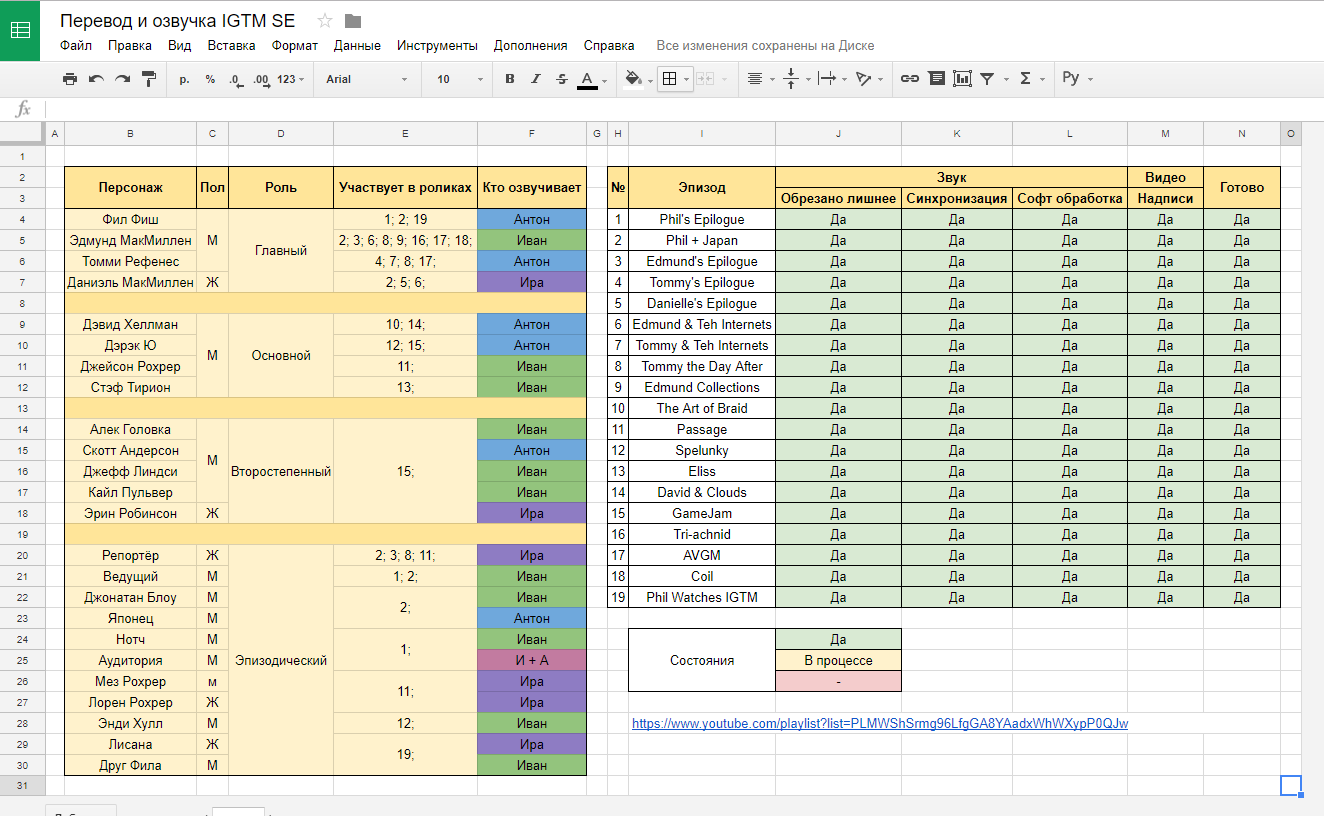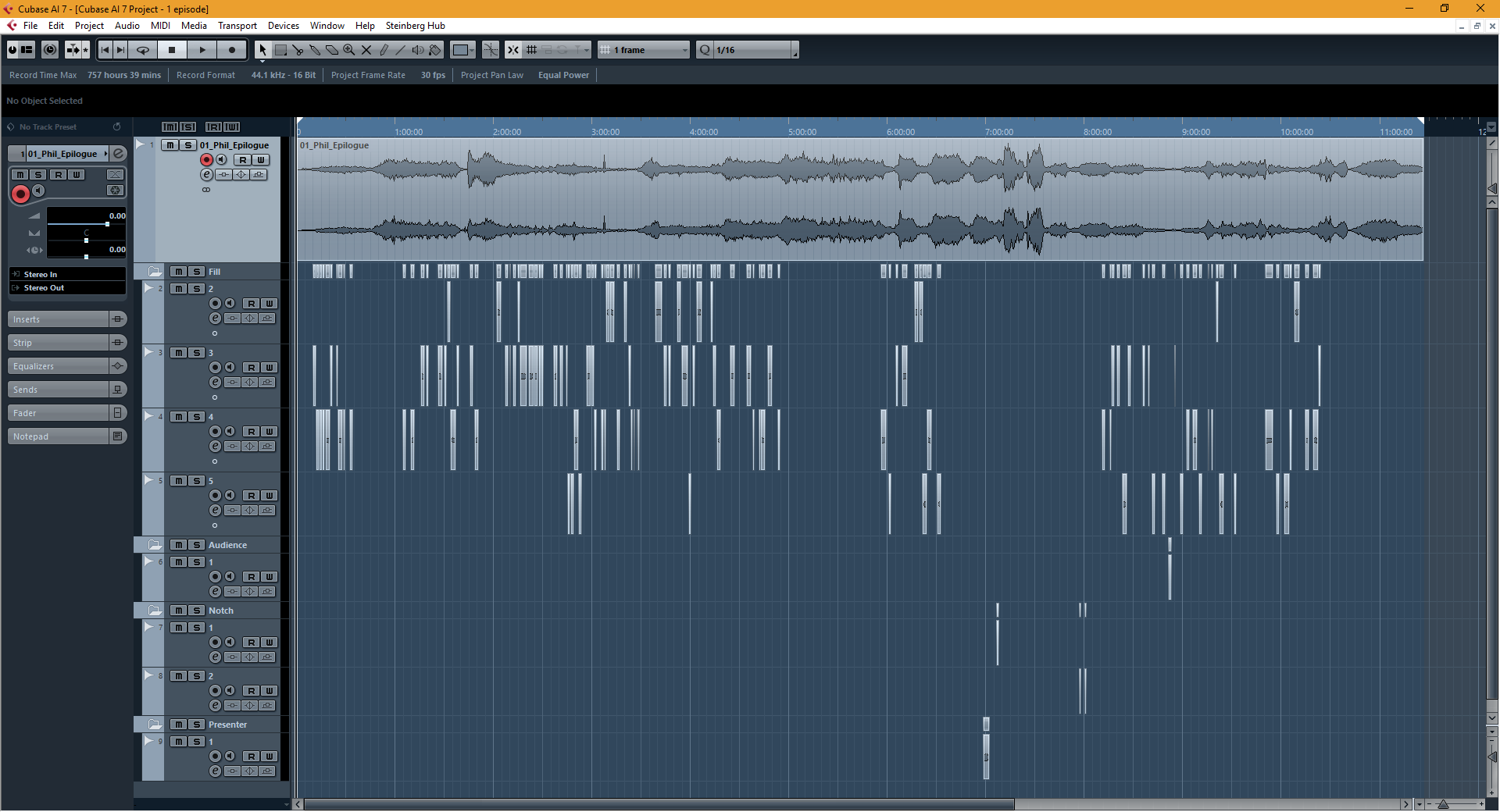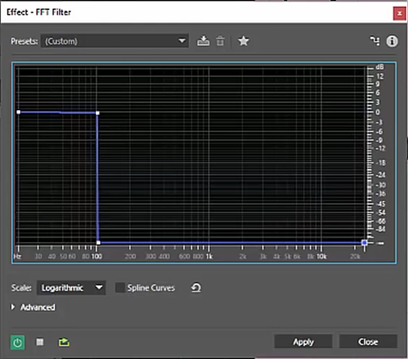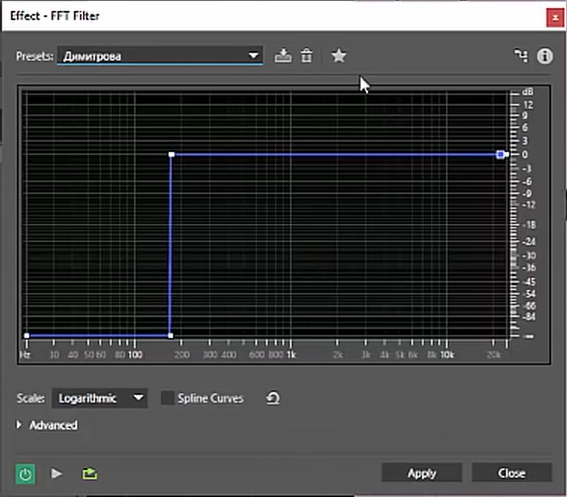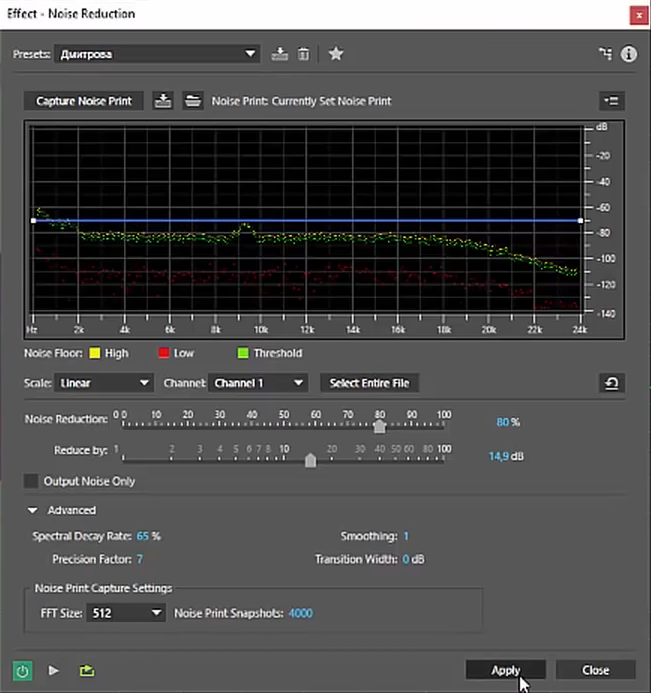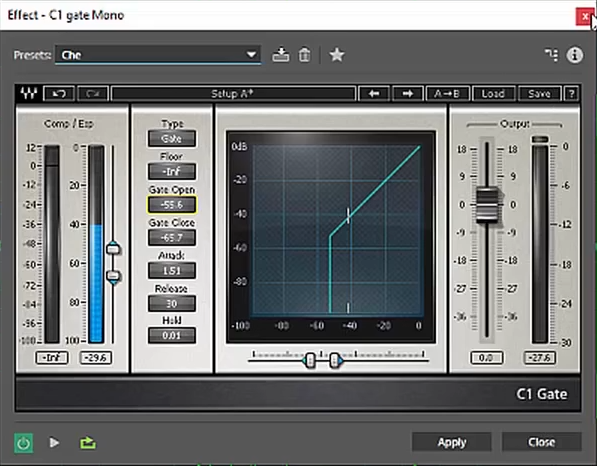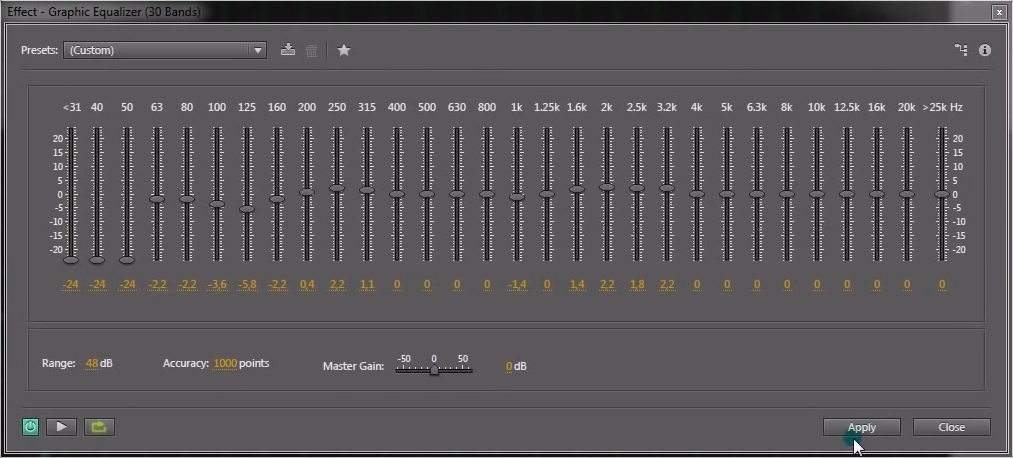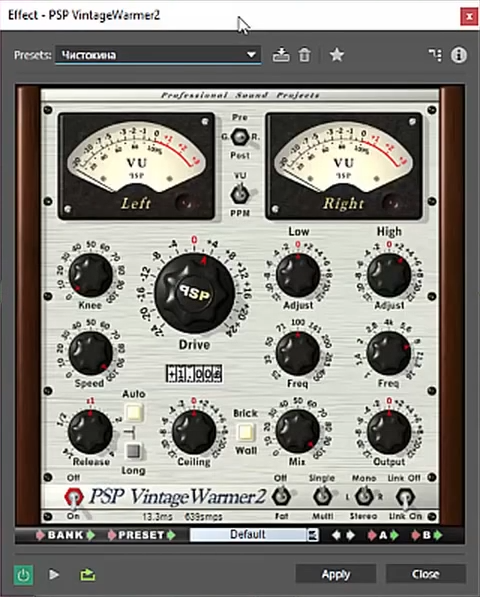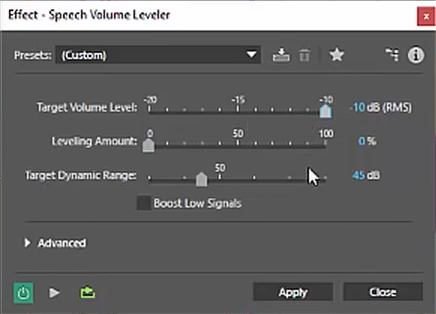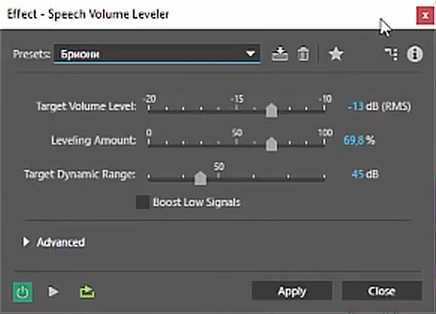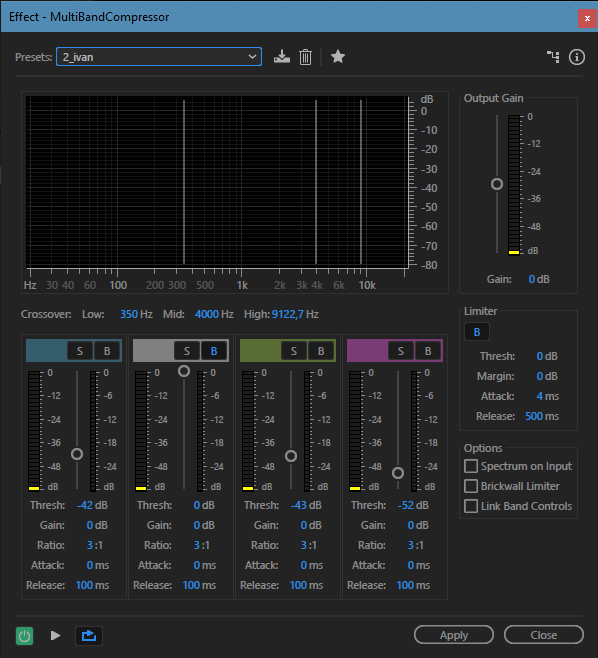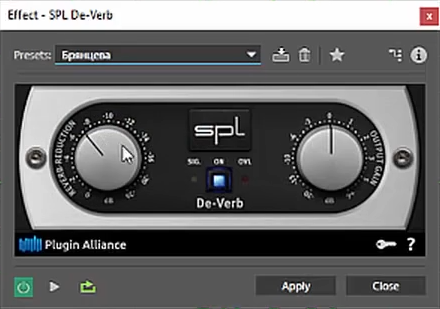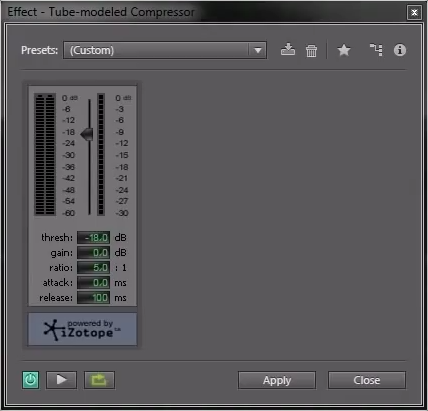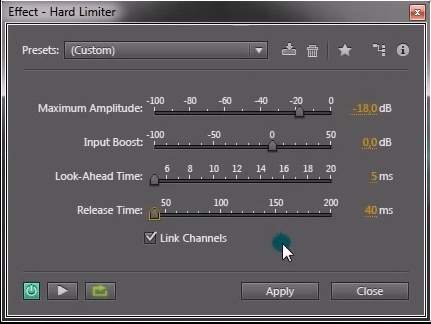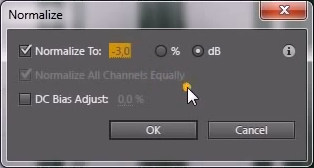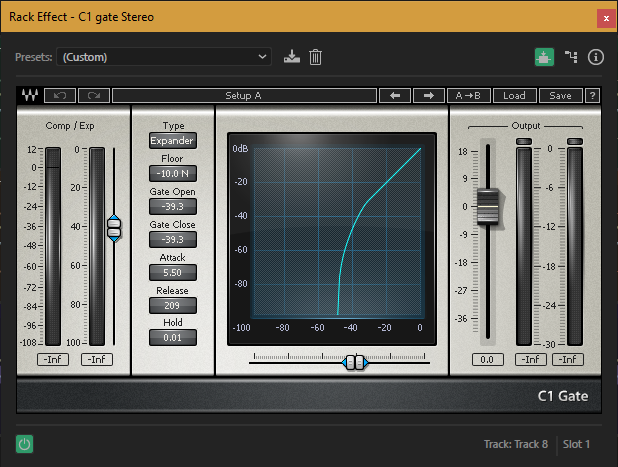Как сделать дубляж дома
Как озвучить видеоролик:
советы для новичков
Думаете, в видеоролике главное картинка, а не голос? Ошибаетесь. По статистике, люди чаще всего останавливают просмотр из-за плохого звука, а не из-за проблем с качеством изображения. Более того, по данным американской компании TechSmith, более 25% зрителей готовы досмотреть видео, если в нем хороший звук, приятный закадровый голос и, конечно, занимательный рассказ.
Секрет хорошей озвучки прост. Как и в любом другом деле, качественный результат является следствием старательной подготовки. Если вы решили самостоятельно озвучить видео, следуйте нашим советам — и у вас все получится!
4 составляющих хорошей озвучки
1. Подготовка
Что сделать сначала: смонтировать видео или записать аудиодорожку? Оба варианта возможны, однако специалисты все же советуют начинать с аудио. Во-первых, в таком случае меньше шансов ошибиться с хронометражем фрагментов для озвучки. Во-вторых, подбирать видеоряд под аудио всегда проще, чем подгонять аудио под видео. При этом само собой разумеется, что вы хорошо знаете свой видеоматериал, а озвучку готовите с учетом тех кадров, которые обязательно хотите показать.
Не все видео требуют многочасовой подготовки. Небольшой ролик для члена семьи или сторис для инстаграма могут быть сделаны за несколько минут. Однако, если вы готовите видео для клиентов или YouTube-канала, лучше поднапрячься. Продумайте, что вы будете говорить, напишите сценарий. Читать по бумажке во время записи звуковой дорожки можно, только помните: лучше всего на слух воспринимается рассказ. Хорошо знайте свой текст, потренируйтесь читать его в неспешном темпе, без заиканий и остановок. Если какие-то слова даются вам с трудом (вы спотыкаетесь на них, не можете правильно поставить ударение и так далее), постарайтесь найти им замену.
2. Помещение
Вы наверняка хоть раз в жизни видели студию звукозаписи. Обычно это несколько комнат с отличной акустикой и звукоизоляцией, до самого потолка напичканных высококлассным звуковым оборудованием. К счастью, для непрофессиональной звукозаписи вам такой космический корабль не понадобится. Достаточно позаботиться о хорошем микрофоне и найти подходящее место. Второе может быть не так-то просто. Обращайте внимание на следующие моменты:
Найти тихое место может быть непросто, но не стоит отчаиваться. Смотрели хоть раз передачу «Орел и решка»? Чтобы не терять времени, ведущие дублируют передачи прямо в отеле. Импровизированную студию делают в шкафу: вынимают полки и обкладывают стенки подушками. Или даже проще: пишут голос, спрятавшись под одеялом. И результат выходит на удивление хорошим!
3. Микрофон
Для хорошей записи нужен приличный микрофон. Тратиться на профессиональный агрегат необязательно: достаточно взять любой внешний микрофон, например, подключаемый к компьютеру через порт USB. А вот использовать микрофон, встроенный в ноутбук, не стоит. Он хорошо подходит для болтовни по скайпу, но совершенно не годится для озвучки видео.
Если озвучка для вас — это всерьез и надолго, есть смысл разориться на поп-фильтры. Это специальные конструкции, которые крепятся к микрофону и защищают запись от посторонних звуков и помех.
4. Программное обеспечение
Выберите подходящее вам программное обеспечение для звукозаписи. Специализированных программ на рынке масса, как платных, так и бесплатных. Многие работают в Audacity — из-за простоты интерфейса и высокой функциональности. Среди часто рекомендуемых аудио/видеоредакторов встречаются также Adobe Audition CC, Camtasia, Movavi, iMovie, Windows Movie Maker… Словом, выбор за вами.
5. Тестовая запись
Итак, у вас есть все для успешной записи. Самое время попробовать. Тестовая запись позволит убедиться, что оборудование работает корректно, а качество звука достаточно хорошее.
Установите микрофон так, чтобы вам было удобно. Оптимальное расстояние — около 15 см от лица, расположение чуть ниже подбородка. Прочитайте несколько абзацев своего сценария и послушайте, что у вас получается. Делать это надо обязательно через наушники: даже простая гарнитура позволит вам сделать вывод о чистоте и громкости звука, шумах и помехах.
6. Уровень громкости
Правильная громкость – одно из слагаемых успешной озвучки. Подобрать громкость — значит, выставить все настройки таким образом, чтобы получающийся звук не искажался и его было легко расслышать.
Большинство программ для записи голоса имеют встроенные индикаторы количества децибел. Шкала от безопасного зеленого уровня до опасного красного подскажет вам, когда нужно корректировать громкость.
7. Темп речи
Во время «чистовой» записи не забывайте о том, что говорить надо неторопливо. Произносите слова четко, но не концентрируясь на них, как будто вы робот. Держитесь нейтрального тона (если только ваше видео не требует бурного выражения эмоций). Профессионалы говорят, что если во время записи слегка улыбаться, то ваш голос автоматически будет казаться «счастливее», а подача энергичнее.
Если вы ошиблись, не стоит останавливаться и начинать с самого начала: вы всегда сможете позднее отредактировать готовую запись. Просто вернитесь на пару предложений назад и начните с них. Чтобы ошибку затем было легче обнаружить издайте какой-нибудь громкий звук, например, хлопните в ладоши.
8. Монтаж и редактирование
Для редактирования аудиозаписей также существует масса программ. Если вы только начинаете заниматься озвучкой видео, выбирайте программы попроще: базового набора опций вам будет вполне достаточно.
Для начала прослушайте всю запись целиком. Оцените полученный результат: вы сказали все, что хотели? Какие части необходимо перезаписать? Насколько хорошее у записи качество? Проведите «работу над ошибками».
Итоговую запись экспортируйте в аудиофайл. Выбирайте для этого формат WAV: в отличие от MP3 он сохраняет аудиодорожку в её истинном качестве.
Теперь вы можете импортировать трек в видеоредактор и наложить на видео.
9. Наложение на видео
После загрузки готового аудио в видеоредактор у вас появится несколько дорожек: одна с видео, другая с аудио. Каждую дорожку можно делить на части, переставлять, чередовать с музыкальными и другими фрагментами, накладывать на них аудио- или видеоэффекты, добиваясь наилучшего результата.
Важные моменты, благодаря которым аудио и видео обретают синергию:
Знаете, какое самое сложное испытание ждет вас на пути озвучки видео? Не возненавидеть звук собственного голоса! Через это проходят все, даже профессионалы.
Особых приемов, как справится с этой напастью, нет. Утешайте себя тем, что чем больше записей вы сделаете, тем более естественным вам будет казаться ваш голос. Если же преодолеть себя не удается, обратитесь за помощью к специалистам. Они сделают всю работу за вас.
Материал подготовлен Аудио-Реклама.ru
Использование всего текста или его фрагментов, разрешается только со ссылкой на эту страницу.
Перевод и озвучка фильма дома — Indie Game: The Movie Special Edition
В августе 2014 года мы с моим другом решили, что было бы круто попробовать озвучить какой-нибудь фильм, которого ещё нет на русском. Выбор пал на продолжение документального фильма про разработчиков очень популярных в своё время инди-игр (Super Meat Boy, FEZ, Braid) — «Indie Game: The Movie Special Edition». 19 роликов суммарной длиной 01:46:55. В наличии были только английские субтитры.
Воодушевившись уже имеющимися статьями на хабре (раз, два, три), мы принялись за работу. Единственное, меня не устроил результат ни в одной из статей, так что я решил пройти свой путь в создании закадровой озвучки. Ниже я постарался подробно расписать, как протекал весь процесс, чтобы мой опыт, возможно, смог пригодиться кому-то ещё. Текста будет много, так что готовьтесь.
Если вам интересно сразу посмотреть, что из этого вышло – листайте в самый конец.
Используемый софт:
— Cubase LE AI Elements 7 64bit
— Adobe Audition CC 2017 ( + vst-плагины от Waves)
— Adobe Premiere Pro CC 2017
Используемое железо:
— Конденсаторный usb-микрофон Behringer C-1U с поп-фильтром
— Внешняя звуковая карта Steinberg UR22
— Мониторные наушники Fischer Audio FA-003 Ti
— Компьютер и ноутбук (не думаю, что имеет смысл расписывать характеристики)
0. Подготовка
Перед тем, как непосредственно приступить к работе, мы решили прикинуть, из каких этапов будет состоять процесс озвучки. Для этой цели была создана таблица в google документах.
С помощью неё мы смогли примерно оценить объём работы, распределить между собой людей, которых нам предстояло озвучить, а также наметить дальнейшие шаги.
1. Перевод
С одной стороны, нам повезло – у роликов уже имелись субтитры на английском языке. Но с другой стороны – они были вшиты в какой-то своеобразный плеер и появлялись только при проигрывании роликов через него. При просмотре через сторонние плееры (например, Media Player Classic) потока с субтитрами просто не наблюдалось. Так что после пары часов мучений в попытках вытащить субтитры хоть в каком-то виде — мы сдались и начали перебивать их вручную.
Как только были готовы 19 файлов с английским текстом – можно было приниматься за перевод. Ролики были поделены между нами, чтобы ускорить процесс. После того, как каждый из нас закончил перевод своей части – мы поменялись и проверили уже друг за другом, внеся небольшие коррективы. Это позволило добиться максимально качественного перевода, который был возможен при наших уровнях знания английского языка 😀
2. Начитка
Почитав много разных статей на тему, я понял, что самая большая проблема при записи – это «словить» эффект комнаты и посторонние шумы, от которых будет потом практически невозможно избавиться. Так что для записи голоса было принято решение оборудовать балкон.
Стены были завешены максимально ворсистыми одеялами, чтобы поглощать как можно больше звуковых волн. Частичка того балкона запечатлена на фотографии с Ириной, которая озвучивала женские и детские роли в фильме.
Микрофон был подключен к максимально бесшумному ноутбуку длинным кабелем, чтобы сам компьютер стоял подальше (на всякий случай).
Собственно, на этом балконе мы практически прожили пару дней. На каждый ролик записывалось по пять попыток, чтобы я потом смог выбрать лучшие фрагменты и скомпоновать их.
3. Работа со звуком
До всей этой затеи я уже был знаком с аудиоредактором Cubase, так что было решено использовать именно его.
Итак, у нас есть по 5 записанных аудиодорожек с русским голосом для каждого героя каждого ролика. Что дальше?
3.1. «Отбор попыток» и «Расстановка фраз под оригинальную дорожку»
Для каждого ролика в Cubase был создан проект, состоящий из:
— Оригинальной английской звуковой дорожки ролика
— Всех остальных дорожек, относящихся к этому ролику и разбитых по героям
Все аудиодорожки каждого героя поочередно прослушивались, разбивались по фразам и расставлялись по своим местам под оригинальную английскую дорожку. После этого я параллельно прослушивал все дорожки, определяя, в какой из попыток та или иная фраза прозвучала лучше.
В итоге, получалось одна цельная попытка, собранная из нескольких. Возможно, итоговый скриншот из Cubase поможет вам лучше понять, о чём я говорил выше.
Я думал над этим довольно долго и много экспериментировал, и в итоге пришёл к следующему выводу:
Такой процесс отбора попыток и расставления фраз под оригинальную дорожку был проделан для каждого из 19 роликов.
3.2. Обработка звука
Казалось бы, всё готово. Регулируем уровень громкости оригинальной английской дорожки, дорожек с русской озвучкой и вуаля! Но нет. Наши звуковые дорожки ещё не обработаны. На них присутствуют посторонние шумы (хоть мы и пытались создать идеальные условия при записи голоса), а голос ещё звучит не слишком выразительно, и, скорее всего, затеряется на фоне оригинальной дорожки. А это значит, что надо с этим что-то сделать.
Я благодарен судьбе, что в своих поисках я набрёл на youtube-канал замечательного человека (Юрий Гуров), который очень подробно расписал процесс создания закадровой озвучки. Сейчас я внезапно обнаружил, что он убрал со своего канала многие видео, в которых рассказывал про обработку голоса, но что поделать, видимо на это были причины. Так что я постараюсь изложить основные моменты у себя в статье.
Изучив все советы, я понял, что для обработки голоса мне придётся установить Adobe Audition, так как все грамотные how-to на просторах интернета показаны именно в нём.
Далее я разбил обработку голоса на следующие этапы:
3.2.1 FFT Filter – удаление низких и высоких шумов
3.2.2 Noise Reduction – удаление сложных шумов
3.2.3 Waves C1 Gate – удаление остатков от шумов
3.2.4 Graphic Equalizer – эквализация голоса
3.2.5 PSP VintageWarmer2 — подогрев голоса
3.2.6 Speech Volume Leveler — выравнивание громкости голоса
3.2.7 Multiband Compressor — удаляем свистящие и другие посторонние звуки из голоса
3.2.8 SPL De-Verb — удаление эффекта комнаты
3.2.9 Tube-modeled Compressor — компрессия голоса
3.2.10 Hard Limiter — лимитирование голоса
3.2.11 Normalize — нормализация
Пункты, НЕвыделенные жирным, при работе с данной озвучкой я обошёл стороной, так как счёл, что в моём случае их не стоит затрагивать (вследствие ненужности или моей неопытности).
Теперь я бы хотел поподробнее расписать каждый пункт, чтобы сделать данную статью памяткой в первую очередь для себя, если я вдруг захочу озвучить что-то ещё, ну и конечно же для вас.
Все шаги, описанные ниже, я проделал в Adobe Audition с каждой русской аудиодорожкой. После чего я вернулся в Cubase, который подтянул в себя все изменения после Audition, и уже из него экспортировал готовые дорожки с русской озвучкой.
Путь до эффекта в Adobe Audition: Effects > Filter & EQ > FFT Filter
1. На графике расставляем четыре точки так, как это отображено на первом скриншоте. Таким образом мы отсекаем от звука область исключительно с низкими частотами (на скриншоте 100 герц и ниже). Начать стоит с 40-50 герц и постепенно увеличивать эту границу, пока вы не начнёте слышать звуки, напоминающие вам человеческий голос 😀
2. Как только Вы нашли эту частоту — меняйте местами точки на графике так, чтобы на этот раз мы взяли от звуковой дорожки только «полезную» часть звука без лишних шумов (на втором скриншоте).
Путь до эффекта в Adobe Audition: Effects > Noise Reduction
1. Найдите участок в аудиодорожке, где присутствует ТОЛЬКО равномерный шум (для этого я и рекомендовал вам во время записи голоса подождать 20 секунд и только потом начинать говорить). Выделите этот участок.
2. Добавьте эффект Noise Reduction.
3. FFT Size выставляем от 512 до 2048 (на слух, тут вам надо поэкспериментировать). После изменения данного значения каждый раз нажимайте Capture Noise Print, чтобы шум захватился с новыми параметрами.
4. Noise Reduction лучше выставить на 80%. Reduce by (dB) подбирается по слуху.
Советую двигать ползунок снизу-вверх, а потом сверху-вниз, чтобы поймать нужное вам значение, когда шум перестанет быть для вас слышен, а на голос не будет производиться практически никакого влияния. Ниже 90 dB звук на слух уже не воспринимается (я для себя решил, что не слышу шум уже ниже 83 dB).
Путь до эффекта в Adobe Audition: (данный плагин надо скачать на просторах интернета и установить отдельно)
1. Выделяем самую тихую фразу и по ней отстраиваем открытие и закрытие гейта (Gate Open и Gate Close).
2. Для следующих параметров можно сразу выставить определённые значения: Attack – 1.51, Release – 30.
3. Уменьшаем порог открытия до тех пор, пока сама тихая фраза не станет «заглатываться» плагином. Это значит, что пора остановиться, и приподнять порог открытия, чтобы фраза звучала четко.
Примечание: Разница между Open и Closed должна составить примерно 10 dB (Open должен быть больше).
На этом можно остановиться и применить эффект на всю дорожку.
Путь до эффекта в Adobe Audition: Effects > Filter & EQ > Graphic Equalizer (30 Bands)…
Путь до эффекта в Adobe Audition: (данный плагин надо скачать на просторах интернета и установить отдельно)
Если вы чувствуете, что в голосе не хватает каких-то красок, то вы можете попробовать подогреть голос плагином от VintageWarmer.
Параметр Release советую установить в положение Auto. В параметрах High и Freq выберите нужную для подогрева частоту и уровень, насколько вы хотите её «подогреть».
Здесь всё тоже довольно индивидуально, так что я не стал использовать данный плагин при работе со своей озвучкой. Однако, я видел, что он может действительно творить чудеса с голосами. Если будет желание – можете попробовать с ним поэкспериментировать.
Путь до эффекта в Adobe Audition: Effects > Amplitude & Compression > Speech Volume Leveler
После записи голоса может так получиться, что у вас местами будет сильно разнится уровень громкости вашего голоса (где-то вы кричали, а где-то говорили шёпотом).
Данный эффект поможет привести громкость фраз к одному уровню.
1. Выделяем в дорожке самую громкую фразу и двигаем Target Volume Level вниз, пока не заметим, что применение эффекта практически не влияет на неё. Это значит, что можно уже остановиться.
2. Как только такое значение нашлось, мы начинаем подбирать Leveling Amount (от нуля и выше) и смотреть, чтобы тихие фразы начали становится такого же уровня, как и громкие фразы.
Путь до эффекта в Adobe Audition: Effects > Amplitude & Compression > Multiband Compressor
Данный эффект я использовал для того, чтобы подавить шипящие/свистящие звуки, а также бубнящие низкие звуки.
1. Параметры crossover я расставил следующим образом: low – 350, mid – 4000, high – 9122.7 (с high можно немого поиграться влево/вправо).
2. Значения Gain, Ratio, Attack и Release стоит выставить для каждой из областей следующим образом: Gain — 0, Ratio — 3, Attack — 0, Release — 100.
3. Далее вы начинаете слушать аудиодорожку, поочерёдно выбирая солирующей только одну из областей, пытаясь подобрать для каждой такой параметр threshold’а, который вас устроит (тут тоже никаких секретов, просто слушаете и двигаете ползунок threshold’а, чтобы нравилось вам самим).
Путь до эффекта в Adobe Audition: (данный плагин надо скачать на просторах интернета и установить отдельно)
Этот плагин поможет вам убрать с вашей записи «эффект комнаты», если он всё-таки к вам пробрался.
Путь до эффекта в Adobe Audition: Effects > Amplitude & Compression > Tube-modeled Compressor
Данный эффект поможет вашему голосу «выделяться» при наложении с английской дорожкой.
Подбираем параметр thresh, чтобы голос звучал натурально, но при этом подчеркнуто (наверное сказал не очень понятно, но когда вы начнёте двигать этот ползунок – вам станет ясно, о чем я говорю :D).
Gain — 0
Ratio – 3 (для голоса — от 3 (получаем более мощную компрессию; трешхолд выставляем пониже) до 5 (получаем только придавливание пиков громкости; трешхолд выставляем ровно на середине громкости))
Attack — 0
Release – 100 (от 100 до 300 по вашему усмотрению)
Путь до эффекта в Adobe Audition: Effects > Amplitude & Compression > Hard Limitter
Если после всех проделанных действий мы хотим избавиться от каких-либо пиков по громкости в голосе – то это можно сделать грубо лимитером.
Путь до эффекта в Adobe Audition: Effects > Amplitude & Compression > Normalize
3.3. Сведение русских дорожек «дакингом» с оригинальной дорожкой (Waves C1 Gate)
Теперь, когда мы очистили наш голос от всяких ненужных шумов, подчеркнули его особенности, и проделали другие обработки, мы должны лишь свести полученные русские дорожки с оригинальными английскими. Делал я это тоже в Adobe Audition.
Вот здесь я посоветую вам посмотреть видео Юрия Гурова, о котором я упоминал выше. Там всё четко и подробно рассказано, как это можно провернуть лучше всего. Здесь я лишь приведу некоторые настройки, чтобы потом можно было к ним обращаться.
Создаём новый проект в Adobe Audition. Закидываем в него оригинальную дорожку, а также экспортированную из Cubase дорожку с русской речью.
Чтобы подготовить английские дорожки к сведению – я решил вырезать из них голос эффектом Center Channel Extractor (пресет Vocal Remove). Поигравшись с настройками для каждого ролика, мне удалось подрезать громкость голосов людей, не затрагивая при этом фоновую музыку.
Далее принцип следующий: Вы создаете три аудиодорожки в проекте. На двух у вас будет лежать по оригинальной английской аудиодорожке, а на третьей ваша русская озвучка. Регулируем уровень громкости трёх дорожек, чтобы он стал везде одинаковым. Одну из английских дорожек разворачиваем по фазе (опция Polarity Reverse). Теперь, при равном уровне громкости этих двух дорожек, они будут вычитаться друг из друга. И если вы включите одновременно только их – то не услышите ничего, только тишину.
Развёрнутая по фазе дорожка делается тише на 6 db. На неё вешается плагин C1 Gate Stereo со следующими настройками: Attack – 5.5, Release – 209, Type – Gate.
Сверху в плагине вы выбираете «Set Side-Chain Input». Затем вы направляете посыл русской аудиодорожки в этот плагин, и начинается самое интересное. Вы включаете одновременно все дорожки. На графике вы увидите, как начнет бегать полоска в плагине на русских фрагментах голоса. Вам надо запомнить, на каком примерно уровне громкости находится ваша речь, и по этому значению выставить Gate Open и Gate Close (их значения должны быль одинаковы), а затем поменять параметр Type на «Expander», и выставить значение Floor в «-10.0 N» (с Floor можете немного поиграться на слух). Таким образом, на русских фразах к оригинальной английской аудиодорожке будет подмешиваться её развернутая по фазе копия, делая общий английский звук тише. Это как, если бы вы посадили человека, который бы крутил ручку громкости английской дорожки вверх и вниз, постепенно то убавляя английскую речь, чтобы она не мешала русской, то прибавляя её тогда, когда она не будет мешать. Вот и весь секрет.
После этого можете смело производить смешивание всех аудиодорожек функцией mixdown и получать готовую дорожку, которую можно подставить под ваш видеоряд.
4. Работа с видео
И вот теперь, когда у меня были полностью готовы аудиодорожки, я мог бы просто добавить их к видео, но мы решили заморочиться ещё больше и перевести некоторые названия в видеоряде.
Переводить надписи можно было двумя способами:
В первом случае всё просто: в видеоредакторе вы создаёте прямоугольник чёрного цвета в определённой области, чтобы закрыть им английскую надпись, а поверх нужным шрифтом пишете русскую. Но делать так везде было не очень красиво, так как это портило картинку или вовсе закрывало нужные детали. Поэтому, где это было возможно, я старался пользоваться вторым способом. (Кстати, шрифты были специально подобраны такие же, как и в оригинальных английских подписях. В интернете оказалось множество сайтов, умеющих распознавать шрифт по скриншоту, так что с этим проблем не возникло. Кому интересно – в этом фильме используются шрифты century gothic bold, скачать можно с сайта ufonts.com).
Для этого я дублировал видеоряд на нужных секундах. В дорожке, которая идёт поверх другой, вырезается crop’ом прямоугольная область, к которой применяется эффект fast blur. Затем, поверх всего этого пишется русский текст.
Результат получается довольно приятным для глаз.
5. Заключение
Чтобы стало понятно, что у нас вышло, приведу в пример два ролика:
С остальными роликами при желании вы можете ознакомиться здесь.
Я постарался описать все этапы создания нашей с другом озвучки. Возможно, где-то всё-таки было опущено описание неких рутинных действий. Если что-то из этого окажется недостаточно подробным – пишите в комментариях и я постараюсь это дополнить.
От себя могу добавить, что результатом я скорее доволен.
Поверьте, после того, как ты часами слушаешь и смотришь на что-то одно, глаза и уши начинают замыливаться до ужаса. Так что я, увы, объективно оценить свою работу уже не могу.
Какие рекомендации я могу сам себе дать на будущее?
Наверное, первое – это перейти полностью на продукты от Adobe, отказавшись от Cubase. Потому что это было не очень удобно: режешь и склеиваешь кусочки в Cubase, обрабатываешь в Audition, потом снова идешь в Cubase, и т.д…
Второе – перестать начитывать текст просто с листа. Это оказалось очень большой ошибкой, ведь потерялись многие интонации. Также некоторые фразы получились длиннее или короче, чем это требовалось, что привело к проблемам в подгонке фраз под оригинальную дорожку.
Третье – отказаться от системы, когда ты сначала записываешь кучу попыток, а потом уже сидишь и выбираешь из них лучшие фрагменты. Это оказалось очень муторно и неудобно. Гораздо лучше записывать сразу по паре предложений, и смотреть, насколько они тебя устраивают. И не переходить к следующим, пока не закончишь с этими. С одной стороны, это растянет процесс записи, но с другой – сэкономит кучу времени дальше, потому что потом надо будет просто обработать голос.